- Página de inicio del foro
- >
- International Forums
- >
- Español
- >
- Fusion - Español
- >
- Re: Novedades de Fusion 360
- Suscribirse a un feed RSS
- Marcar tema como nuevo
- Marcar tema como leído
- Flotar este Tema para el usuario actual
- Favorito
- Suscribir
- Página de impresión sencilla
- Marcar como nuevo
- Favorito
- Suscribir
- Silenciar
- Suscribirse a un feed RSS
- Resaltar
- Imprimir
- Denunciar
Novedades de Fusion 360
Saludos estimados.
Nueva Actualización: Offline Mode
En esta actualización se presenta las ventajas de trabajar en modalidad "Sin conexión a Internet" en Fusion 360
Afortunadamente, el enfoque de fusión de 360 a tener una aplicación de escritorio de luz que está conectado a la nube realmente puede resolver muchos problemas con la conectividad. Cuando la Internet se cae, herramientas CAD-pura navegador no será capaz de funcionar en absoluto. Desde la fusión 360 tiene un cliente de escritorio nube conectada, puede funcionar sin estar conectado a internet. Sin embargo, todavía recibe los beneficios de estar conectado a la nube para almacenamiento de datos, computación en la nube, colaboración, y mucho más. El equipo de Fusión 360 tiene la intención de mejorar la experiencia en línea con tres mejoras importantes:
- Visualización de datos sin conexión
- Selección de los datos específicos que se almacena en caché
- La sincronización automática de los datos
Fase 1: Visualización de datos sin conexión (de entrega estimado: Muy Pronto)
En la actualidad, cuando Fusión 360 entra en el modo fuera de línea, todos los datos en la caché local se vierten en el panel de datos creando una lista confusa de diseños. No puedo decir lo que es más difícil: buscar a través de una pila de piezas azules de la parte del cielo de un rompecabezas o buscar a través del panel de datos de trabajo fuera de línea para el correcto diseño. Esta experiencia es inaceptable, pero el equipo de Fusión 360 tiene un plan. En primer lugar, mientras que en el modo fuera de línea, el panel de datos mostrará la misma información como si estuviera en línea. Usted será capaz de navegar por la lista completa de los proyectos. Sí, ahora tenemos la estructura, mientras que en el modo fuera de línea. Incluso cuando te sumerjas en un proyecto, usted será capaz de ver las diferentes carpetas, datos asociados, y los diseños que se encuentran en el proyecto.
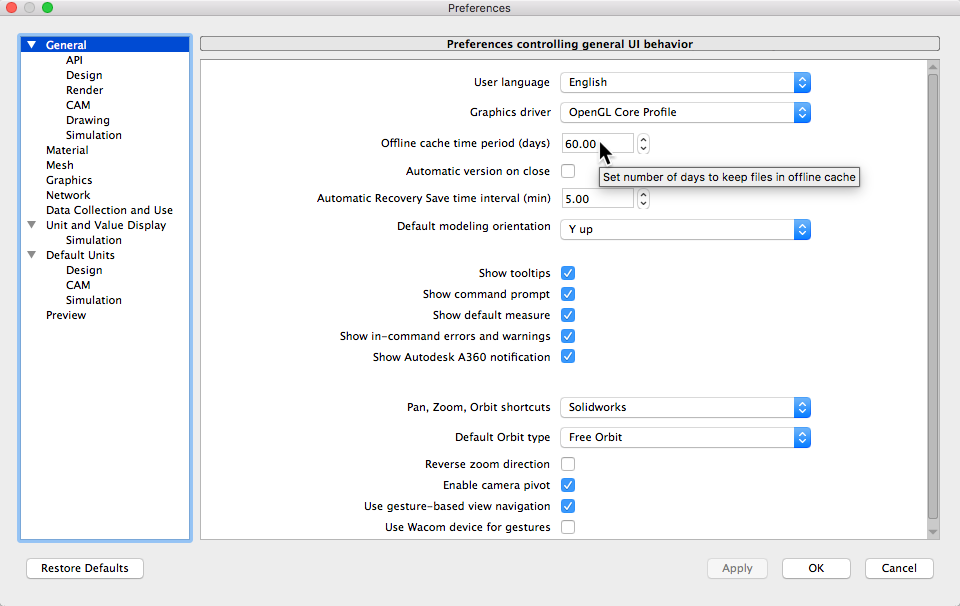
Dato curioso: ¿Sabías que la fusión 360 almacena automáticamente los archivos que se utilizan durante un período de tiempo determinado? Consejo rápido: Ir a Preferencias> General> Desconectado período de tiempo de caché (días) para cambiar este periodo. Nota: Estos son los archivos que se muestran en el panel de datos cuando se desconecta.
En la próxima actualización, Fusión 360 mostrará estos archivos almacenados en caché en el mismo formato que si estás en línea. Mientras que fuera de línea, los archivos que no están en caché no estarán disponibles. Por el contrario, los archivos que se almacenan aparecerá normal en el panel de datos. Usted tendrá acceso completo al abrir y editar estos archivos almacenados en caché. Asegúrese de ver el vídeo para ver una vista previa de esta experiencia. Por supuesto, la próxima vez que se conecte de nuevo en línea, estos archivos se actualizará en la nube. Esta primera fase de mejoras se asegurará de que usted es capaz de buscar y localizar los archivos correctos de la misma manera como si estuviera en línea.

Fase 2: caché selectiva (de entrega estimado: segundo trimestre de 2017)
Tengo que admitir que la posibilidad de ver y datos abiertos es el primer paso en el largo camino hacia una mejor experiencia en línea, pero Fusión 360 va a ir un paso más allá para tener un control total sobre el modo fuera de línea. Ya puedo predecir que perderé Internet (principalmente porque mi proveedor de Internet es horrible) en algún momento durante esta tormenta que golpea el norte de California esta semana. Con mi suerte, el archivo que desesperadamente necesito trabajar no se almacenan en caché porque yo no lo he abierto en el periodo de caché especificado. Lo frustrante sería para ver el archivo en el panel de datos, pero no será capaz de abrirlo?
Así que no se preocupe, el equipo de Fusión 360 está trabajando en una solución para este escenario. Pronto, usted será capaz de seleccionar un proyecto, carpeta o el diseño para ser almacenado en caché. Por último, puedo elegir lo que quiero que esté disponible al entrar en el modo fuera de línea. Además, la memoria caché selectiva va a agarrar todas las referencias si elijo para almacenar en caché un conjunto de nivel superior que hace referencia a varios otros diseños.
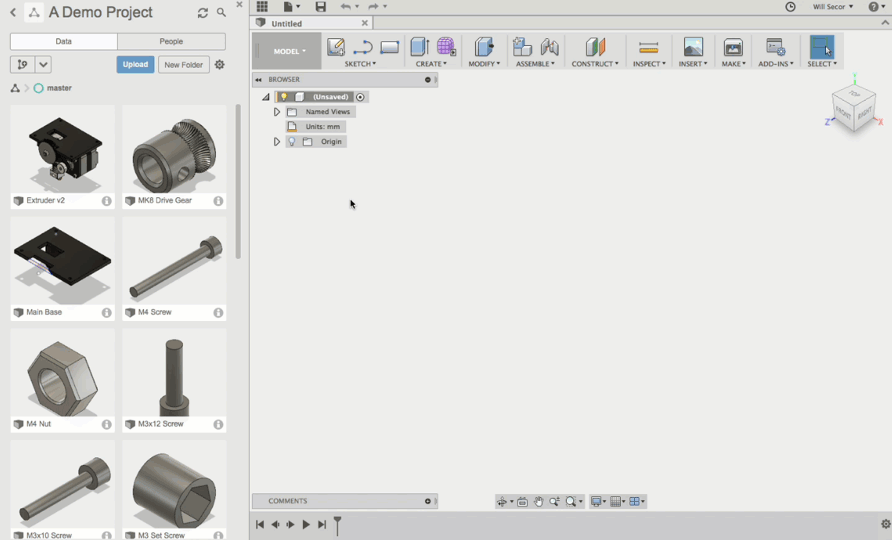
Inicialmente, esta caché va a ser un proceso manual. El proyecto, carpeta, y el diseño seleccionado no se sincronizarán automáticamente. Fusión 360 sólo almacenar en caché los datos cuando se utiliza el comando caché. No se preocupe, el segundo que oyen la palabra manual instante sintonizar demasiado, pero esto se verá reforzada en la siguiente fase (sigue leyendo se pone mejor, lo prometo).
Fase 3: Sincronización automática (de entrega estimado: tercer trimestre de 2017)
Ahora, hemos llegado a la última pieza del rompecabezas complejo en línea: Sincronización automática. Esta mejora se descarga de forma preventiva pre cuando se añade o se cambian los datos. Al igual que en el almacenamiento en caché selectiva, sincronización automática se puede configurar para proyectos, carpetas o diseños. Por ejemplo, si decido sincronizar un proyecto, los archivos que se han añadido o modificado dentro de ese proyecto se sincronizarán automáticamente con mi caché sin conexión. Ahora ya puedo pensar en algunos de mis proyectos favoritos que voy a elegir para sincronizar automáticamente SIEMPRE.
Resumen
En pocas palabras, aquí está el plan de 360 del equipo de fusión para el modo sin conexión:
- Mejorar la experiencia de visualización, mientras que en el modo sin conexión
- Permitir la selección de proyectos, carpetas y diseños para ser almacenado en caché
- Asegúrese de mis archivos sin conexión son hasta la fecha mediante la sincronización automática de los datos de mi a mi memoria caché local.
He abrazado completamente los muchos beneficios de CAD están conectados a la nube, pero esos momentos en los que tienen que realizar su trabajo y no puede acceder a sus datos puede ser frustrante. Después de escuchar estas mejoras, mis temores de perder la conexión son moderadas.
Para revisar el artículo en su fuente original, por favor diríjase a:
En este post, podremos colgar todas las novedades, temáticas y discusiones sobre todas las novedades que Autodesk Fusion 360 sigue en constante desarrollo.
Para darle súper vida a este post, tratemos de invitar a la mayor cantidad de personas posible para que visiten y se documenten de este foro.
Autodesk Authorized Academic Partner
Abstract Training Center - Venezuela
gabriel.castillo@atcpuntocurso.com
www.atcpuntocurso.com
- Marcar como nuevo
- Favorito
- Suscribir
- Silenciar
- Suscribirse a un feed RSS
- Resaltar
- Imprimir
- Denunciar
Fase 1
Capacidad de recuperación y cualquier acceso a los datos de tiempo es nuestra prioridad número uno. Anteriormente, cuando Fusión 360 entró en el modo fuera de línea, el panel de datos se desplomó en una estructura plana donde sus diseños ya no se organizan dentro de carpetas, lo que hace difícil para usted para encontrar dónde están las cosas. Sobre la base de sus comentarios (foro y IdeaStation ) Hemos realizado dos mejoras notables en esta experiencia:
-
Mantener la estructura de carpetas en el modo sin conexión
-
sin almacenar en caché los diseños están en gris, mientras que los diseños son almacenados en caché activo, listo para el acceso

Le aseguro que estamos tomando los cortes recientes muy en serio. La entrega de lo Prabakar menciona en el foro en torno resistencia de datos y el acceso es nuestra prioridad número uno, y proyectos como el que le permite elegir que diseña desea hacer disponible sin conexión se encuentran actualmente en las obras.
Esto es lo que estamos haciendo para la Fase 2 y Fase 3
Aaron nos mostró una solución provisional para que los datos estén disponibles sin conexión en su reciente vídeo consejo rápido , y Bryce acaba de publicar este plan detallado de las fases 2 y 3 en nuestro blog, así que asegúrese de comprobar que funciona!
Modelado y bosquejar
juguetes nuevos y brillantes son siempre emocionante y divertido para jugar, pero no podemos perder el foco en los pilares que nos han llevado a donde estamos hoy. Modelado y dibujo sigue siendo una de nuestras principales áreas de atención, y que están haciendo un buen progreso en reforzando su funcionalidad del núcleo.
Global X, Y, Z de los ejes ahora visible en ViewCube

Muchos de ustedes han preguntado (IdeaStation aquí , aquí ) por alguna indicación visual del sistema de coordenadas para que sepa en qué parte del mundo que está girando alrededor y donde se está diseñando. Ahora verás los ejes XYZ en ViewCube.
comando de movimiento reacondicionado

Mover la interfaz de usuario de edad vs nueva interfaz de usuario Mover. Notará ninguna diferencia?
Esta mejora solo vale la pena la actualización. Sobre la base de todos sus comentarios, mensajes en el foro y emitir informes, hemos mejorado drásticamente el comportamiento y las capacidades del sistema. Gran parte de su ropa sucia se ha lavado limpio, así que vamos a ejecutar a través de algunas nuevas características clave.
Las caras y mover objetos de boceto

Recordar cómo en el modo de modelado directo se puede recoger una cara de un sólido y utilizar el comando Mover para moverlo o darle un ángulo? Pues ahora puedes hacerlo en el modo / línea de tiempo la historia también! El comando Mover ahora le permite mover objetos de dibujo, se enfrenta, además de órganos y componentes.
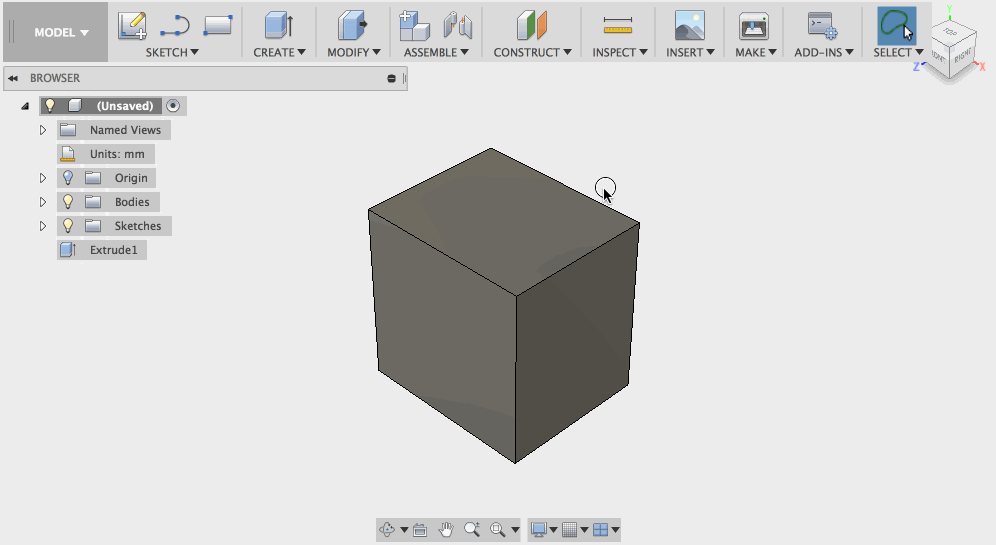
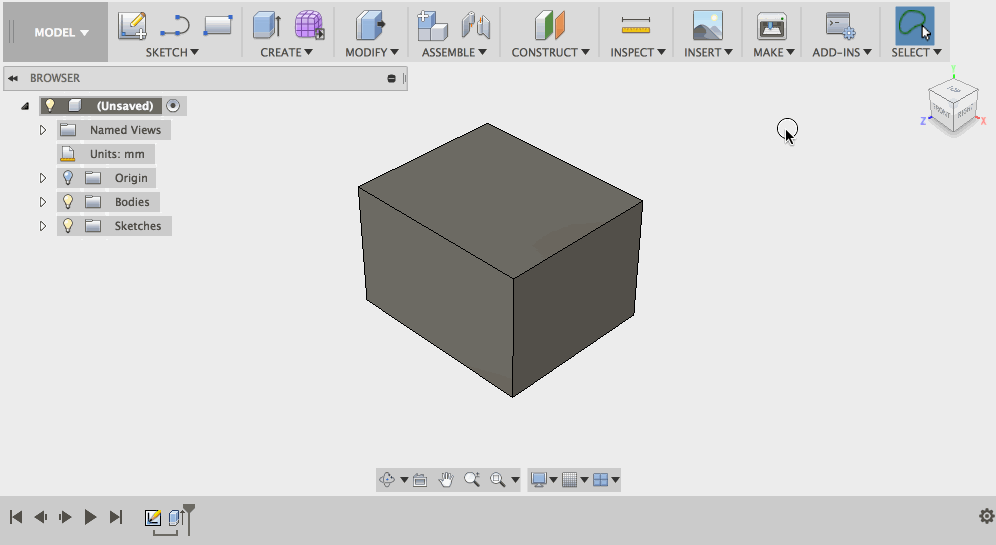
demostraciones superiores se mueven> cara en el modelado directo, mientras que la parte inferior muestra la misma en el modelado de la historia. Woohoo!
Nuevos tipos Mover paramétricos

Anteriormente sólo había 2 tipos de movimiento: movimiento libre y de punto a punto. Ahora has trasladar, rotar, y el punto hasta la posición . Traducir y Rotar hacer exactamente lo que suenan igual que lo hacen. Ellos se limitan a su propio tipo de movimiento y elimina los líos de los manipuladores por lo que tiene un conjunto más específico de los controles. Punto de Posición le permite elegir un punto en su modelo y lo mueve a una posición determinada con base en el espacio de coordenadas del diseño o espacio de coordenadas de un componente. Estos son todos paramétrica también, así que si se realizan cambios en su diseño, los movimientos mantendrán sus lugares.
Haga una copia y la posición de captura de lo que se está moviendo (IdeaStation aquí , aquí , aquí y aquí )

Ahora también puede hacer una copia del cuerpo o componente que se está moviendo. Sólo asegúrese de que haya la casilla de verificación "Crear copia" marcada antes de empezar a mover su modelo. Oh, sí, también puede capturar la posición de su movimiento si tiene que comprobar cuadro también.
Centro de masa ahora bajo Inspeccionar (IdeaStation aquí , aquí )

¡Buenas noticias! Ahora puede ver el centro de masa de su modelo con la herramienta Centro de masa en el menú desplegable Comprobar (una solicitud IdeaStation popular). Ahora que tiene esta fusión 360, puede medir distancias de bordes a la misma.
Y sí, este centro de masa es también asociativo, por lo que si se cambia la geometría de su modelo, el centro de masa se actualizará en consecuencia. Tenga en cuenta que Centro de masa es un tipo de análisis, por lo que puede convertirlo y fuera de la carpeta Análisis en el navegador.

Convertir comando mejorado

En lugar de seleccionar la entidad y el escoger el filtro de selección confusa de lo que estamos tratando de convertir a, ahora tiene opciones claras de lo que usted está tratando de convertir. Aquí está una vieja y nueva comparación de la interfaz de usuario.
Medida ahora ha complemento puntos desactivado de forma predeterminada

Anteriormente, los puntos de referencia han sido visibles por defecto y se mostrarán tan pronto como se ciernen sobre su modelo con la herramienta Medir activado. Si el modelo es complejo, luego se puso desordenada. Rápido. Es por eso que ahora puntos de ajuste están desactivados de forma predeterminada.
Nueva opción para apagar bocetos proyectados

Anteriormente, cuando se proyectó bocetos, Fusión 360 crearía un montón de perfiles de boceto, pensando que sería útil para usted. Esto podría causar problemas, y se podía conseguir en situaciones en las que era difícil seleccionar perfiles de extrusiones. Ahora hay una opción para desactivar la geometría del proyecto de automóviles en las preferencias, por lo que puede ser más quirúrgica en lo que quiere ser activo y seleccione.
Los nuevos filtros de selección para Boceto (IdeaStation aquí , aquí )

Esto ha sido frustrante para muchos de nosotros: cuando se selecciona un boceto ventana, la selección también recoge la geometría 3D. Ahora hemos añadido 4 nuevos filtros de selección específicos para dibujar entidades, por lo que al seleccionar una ventana de dibujo y única que se verifiquen, la selección sólo recoger entidades de croquis.
Dimensiones ahora se alinean mejor con líneas
Ya sabes cómo cuando se quería alinear una dimensión paralela a la línea que está dimensionando? Sí, fue muy difícil de hacer . Hemos mejorado el comportamiento de modo que sea más fácil para alinear dimensiones sin necesidad de hacer toda la magia del botón derecho. Hooray!
Centro de origen sigue siendo visible cuando rejilla del boceto se apaga

Previamente al encender la rejilla del boceto fuera de la paleta de dibujo, el origen del croquis también desaparecería, es vertido en un estado de purgatorio boceto. Ahora el origen del bosquejo permanece visible.
comando Transición ahora recuerda si la opción de encadenamiento se enciende o no
Ahora, cuando se quita la marca de la opción de encadenamiento en el comando Transición, que va a recordar que lo que la próxima vez que utilice loft, el encadenamiento se quedará sin marcar.
comando Transición superficie ha encadenamiento desactivada por defecto
Sobre la base de sus comentarios y jugar un poco con la herramienta, nos dimos cuenta de que es más común querer encadenamiento OFF en lugar de ON para Loft de superficie. Ahora, la casilla de verificación de encadenamiento está desactivada de forma predeterminada para la superficie y altillo Sculpt.
teclas de acceso rápido de teclado para cambiar los espacios de trabajo

Ahora puede cambiar los espacios de trabajo con Ctrl (Comando en Mac) + Leftbracket y CTRL (comando para Mac) + Rightbracket combinaciones de teclas. Esto le llevará a través del espacio de trabajo anterior y siguiente en el orden que aparece en el conmutador de espacio de trabajo.
Aquí están algunas correcciones notables
- PhilProcarioJr informó este tema , donde triming un área de su dibujo utilizando la herramienta de corte se rompió por completo todo el dibujo. Rápidamente nos metió en este tema y encontramos que había un error en el código boceto que estaba causando algunos errores de cálculo graves en cómo se comportaron las limitaciones y compensaciones. Este error se ha aplastado de forma permanente.
- Hemos corregido un problema por el que invoca el comando de movimiento y luego seleccionar "Ajuste de pivote" sin marcar la opción "Seleccionar A través de" filtro de selección por ninguna razón. Tonto nosotros - debemos haber deslizado a través de las grietas.
- Macmanpb reportó un problema en torno a cómo después de ejecutar un cálculo de todo, era todavía producen errores conjuntas, a pesar de que ya había eliminado los componentes y las articulaciones asociados con ellos. Era como si los fantasmas de las articulaciones últimos fueron persistentes alrededor, que frecuenta su modelo. Nuestra comunidad entró en juego y fue capaz de reproducir el problema, y ahora se ha solucionado
- Macmanpb también señaló un comportamiento extraño , donde la ruptura del vínculo de un diseño que se hace referencia hecha un manojo de sus otros componentes para mover de forma inesperada posición. Nuestro gurú de apoyo Nathan excavado en esto con el equipo de desarrollo y encontró el problema de tener sus raíces en los flujos de trabajo de diseño distribuidos Espejo +. Nos dieron todo esto puso en orden.
- Beyondforce informó más avistamientos de fantasmas en octubre pasado en el que el patrón circular sería una vista previa de los casos con dibujos que eran completamente fuera de su posición, sin embargo, si pulsa OK, el patrón ejecutado muy bien. Escalofriante. Resulta que la vista previa estaba confundido por la posición del componente y comenzó volviendo loco. Nos resolvieran esto.
- Fahraynk encontró un error filete relacionada con la forma en la herramienta siempre quiso filetear 2 bordes de su modelo, mientras que sólo explícitamente quería que filetear uno. Hemos rastreado la cuestión de nuevo a cómo resuelve la fusión de la geometría, y desenredado algunos cables. Ahora debería funcionar correctamente.
Branch & Merge disponible para vista preliminar *
Molibdeno Santo. Hemos estado hablando sobre esto durante un tiempo (incluso todo el camino de vuelta en noviembre del 2014 , IdeaStation aquí y aquí ), y estamos encantados de anunciar que finalmente ha aterrizado. El concepto de rama de combinación y es común en el mundo del desarrollo de software, pero es bastante nuevo cuando se trata de diseño de producto. Antes de profundizar en cómo hacerlo, vamos a nivel de set-un poco.
¿Por qué todo esto? Debido a dos razones impresionantes.
1. Usted puede explorar variaciones de diseño sin consecuencias
Todos hemos estado allí. Estás trabajando en un proyecto y que está en la versión 85 y se piensa a sí mismo: "el hombre ... Realmente la debería haber esbozado ese círculo en lugar de utilizar la herramienta de cilindro ...", y usted es demasiado perezoso para volver atrás y encontrar la versión correcta para promover lo que se pega a través de él y sufre las consecuencias. Horas después los ojos inyectados en sangre y que necesita una bebida.
Branch y de combinación se deshace de todo lo que ya se pueden crear varias ramas y explorar diferentes flujos de trabajo, sin los efectos secundarios! Si metes la pata en una rama, volver a un hito que se había fijado, o deshacerse de la rama y pasar a otro. El maestro permanecerá intacta hasta que decida fusionar a ella. Esto introduce niveles de estabilidad a sus diseños, donde se puede múltiples ramas como múltiples niveles de estabilidad (principal, pre-producción de prototipos, la caja de arena).

Por ejemplo, tenemos que explorar esfera, la caja, y el color de la correa de este reloj. La rama principal es más estable, listos para la producción, o del lado público. rama pre-prod es un clon de la rama principal, pero con los últimos cambios estables. Caja de arena está en constante evolución, y es el menos estable.
2. Puede gestionar los cambios como un profesional
Es verdad. Lo único que es constante en este mundo es el cambio, sobre todo en el mundo del diseño. Ya sea que esté en su propio trabajo o un equipo de diseño global, la última cosa que quiere es ver a los cambios que se están realizando a los diseños donde se tiene ni idea de lo que son, lo que reemplazaron, y quién lo está haciendo.

Rama y combinar vamos que no sólo crean ramas, pero también se pueden crear hitos para eventos significativos que han tenido lugar, digno de captura. darles nombres en clave. Incluir detalles que son significativos para usted y su equipo. Cada hito hecho capta una instantánea de todo el proyecto y todo lo relacionado con él (subconjuntos, dibujos relacionados, etc.). Que muestra un árbol visual de todas las decisiones de diseño a sus clientes puede llevar su proyecto y la relación con sus clientes con el nivel siguiente.
¿Tiene sentido? Claro que lo hace. Ahora vamos a ejecutar a través de la forma en que realmente hacen esto en Fusión 360.
Cómo crear una rama de su proyecto
Hay algunos nuevos iconos en el panel de datos. Este ejemplo muestra que estoy en un proyecto llamado " El Jointmaster " y voy a crear una rama.

Todos los proyectos existentes se consideran como maestros ramas de forma predeterminada. Se dará cuenta de que dentro de cada proyecto, hay un maestro icono del proyecto> con un círculo verde. Haga clic en el> y verá la opción "Crear Rama". Esto le permite ramifican desde el proyecto principal y crear su propio proyecto de recinto de seguridad, independiente del proyecto principal.

Cómo navegar entre el maestro y ramas

Una vez creada la sucursal, el proyecto rama se mostrará con un círculo de color diferente al lado del título. Haga clic en el icono del proyecto para cambiar entre las ramas. El panel de datos cargará todos los diseños de su propia rama, lista para que pueda acceder. La apertura de un diseño en un proyecto rama se abrirá una nueva pestaña.
Cómo crear hitos
He cambiado el color y la geometría de la correa (porque me estaba sintiendo anaranjado) y me gustaría que la captura de este cambio como un hito.


Una vez que se crea un hito, Fusión 360 ve que como un evento en su rama. La principal diferencia entre una rama y un hito es que una rama se ramifica , mientras que un hito permanece en su rama .
Los hitos le permiten capturar cambios importantes en su diseño de modo que si alguna vez necesita volver a visitar uno, puede encontrarlo fácilmente.
Cómo combinar los cambios
Bueno, por lo que hizo algunos cambios a una rama y te gusta lo que estás viendo. Ahora quiere fusionar los cambios en su rama principal como el nuevo punto de referencia brillante.
Hay 2 maneras de fusionar los cambios. Esto es muy importante entender, por lo que me escuche.
1 - Presionar una combinación

Una combinación de empuje significa que usted puede estar en la rama que cuenta con los últimos cambios, y empujarlos a un destino deseado, ya sea para dominar o para cualquier otra rama.

Ya que estamos en la rama caja de arena, se llega a seleccionar la que desea empujar los cambios de color de la correa (u otros cambios que la fusión ha encontrado 360) a. Observe que empujar el cambio de maestro sólo muestra el cambio más reciente de la banda, mientras que empujar el cambio a la otra rama revelará otros cambios que no han sido empujados a esa rama.
2 - Tirar una combinación

Una mezcla de extracción significa que usted quiere "tirar" los cambios con respecto a otra rama a la que usted está actualmente en (en este caso, el maestro). Escoger y elegir los cambios que desee y, a continuación podrás tener las ediciones tirados a dónde te encuentras. Ahora estamos en la rama principal, tirando de los cambios de color de la correa de la rama caja de arena.

Tire una fusión por ir al selector sucursal en el panel de datos. Fusión 360 será lo suficientemente inteligente como para saber dónde se hizo el cambio y le dará opciones para elegir.
Cómo ver el historial de diseño
Con todas las ramas y la mezcla pasando, usted necesitará una buena manera de hacer un seguimiento de todo. Es por eso que hay una historia vista de diseño opción que muestra una línea de tiempo de cada instancia de la creación rama, hitos, y fusiones que se han sucedido a lo largo de la vida de su proyecto.


En este punto de vista, también puede crear una rama de otra rama mediante la selección de la rama que desea bifurcar a partir, y luego haciendo clic derecho para crear otra rama (sí, usted acaba de leer la palabra rama 5 veces en una sola frase).

Para resumir, he aquí algunos buenos consejos que debe saber:
- Branch & Merge sólo funciona en un nivel de proyecto, no por diseño.
- Una vez que se crea una rama, el resto de su equipo obtendrá una notificación si también están trabajando en el mismo proyecto.
- Al pasar por encima de la pestaña de diseño le mostrará qué rama y el proyecto este diseño pertenece.
- Puede hacer clic derecho en un círculo sólido en la vista de la historia del diseño y obtener acceso a las mismas opciones visto en el selector de rama.
- Los hitos envuelven todo el estado de su proyecto (con subconjuntos y piezas de referencia con diferentes versiones).
- Puede tener múltiples brazos que al mismo tiempo.
Aún con ganas de aprender más? También estamos construyendo nuestro contenido de aprendizaje para apoyar la ramificación y las fusionar los flujos de trabajo, por lo que no dude en visitar nuestra sitio de aprendizaje y de nuevo foro funcionalidad de vista previa para obtener más información y hacernos saber lo que piensa de toda la experiencia allí o en la sección de comentarios .
Renderizado y gráficos
Biblioteca de materiales apariencia tiene ahora la búsqueda

Buscamos todo en estos días, así que por qué no buscamos sus materiales favoritos en la aparición Biblioteca? Ahora se puede (esto me hace taaaan feliz). Todos esos segundos empleados excavar a través de las carpetas de sumar, y ahora que ya no tienen que hacerlo!
biblioteca de material personal está sincronizado
Tenga en cuenta que una nueva pestaña en el medio con un pequeño icono de la nube? Esa es su propia biblioteca de materiales sincronizado en la nube ( IdeaStation ). Añadir a su favorito o materiales personalizados allí y que se sincronizarán automáticamente a la nube de modo que está contigo donde quiera que se conecte a. Woohoo!
Dentro de la lona de la representación Mejoras

Nuevo icono de Ajustes - Ahora hay un icono Configuración en la barra de herramientas, lo que le permitirá determinar la calidad de las representaciones a través del diálogo de configuración. Haga clic en él y obtendrá un cuadro de diálogo donde se puede ajustar el nivel de calidad de su local de render. Rápida será simplificado materiales e iluminación, mientras que avanzada le dará un resultado más detallada. También puede bloquear la vista ahora con Lock View ( IdeaStation ) , por lo que no accidentalmente hace un clic del ratón y comenzar su prestación de nuevo. ¡Puntuación!

Nueva representación controles de IU - Una vez que comience la prestación en la lona, se dará cuenta de un nuevo conjunto de controles en la esquina inferior derecha de la ventana. Esto le mostrará el tiempo transcurrido, el número de iteraciones, la calidad que ha establecido esta representación de lograr, y un botón de pausa / reanudar en el extremo izquierdo.

 Una vez que la barra azul alcanza Excelente, la prestación se detendrá. Puede alternar el triángulo a Final, Infinito, o en cualquier lugar en el medio y la prestación se reanudará hasta que alcanza esa marca (a menos que tenga que ajustar a infinito, en cuyo caso sólo va a seguir adelante, y viniendo, y viniendo).
Una vez que la barra azul alcanza Excelente, la prestación se detendrá. Puede alternar el triángulo a Final, Infinito, o en cualquier lugar en el medio y la prestación se reanudará hasta que alcanza esa marca (a menos que tenga que ajustar a infinito, en cuyo caso sólo va a seguir adelante, y viniendo, y viniendo).
Aquí están algunas correcciones notables para el procesamiento y gráficos:
- Robduarte encontró un problema de gráficos extraño donde cuando había sombreado con bordes ocultos estilo visual encendido y miró a su diseño en vistas específicas, vio bordes y el sombreado que se acaban de Wack. Nos resolvieran esto.
- Hemos arreglado un problema de gráficos, donde en algunos casos, si usted fue tenías un modelo sólido en el entorno de diseño y entró en el medio ambiente Sculpt, el modelo sólido se mantuvo opaco. Debería haberse desvanecido / semi transparente. Ahora es.
- Hubo un error gráfico en el que si estuviera trabajando en un esquema complejo y estabas imagen todo lo posible en el espacio, algunos arcos y líneas de boceto no fueron revelados hasta que el zoom cada vez más cerca. Sí, parecía que ni siquiera existen hasta que tienes más cerca y puf - aparecieron Sal de la nada. Eso no es correcto, por lo que lo tiene al cuadrado de distancia.
- Hablando de zoom dentro y fuera, al parecer hubo un problema por el que si te has alejado después de un cierto rango específico, que no fueron capaces de seleccionar los filetes mediante la selección de ventana. ¿Qué es esto, " no pueden tocar esto " por MC Hammer? Que no tener él, así que lo arreglaron.
- Hemos arreglado un problema de regresión, donde los modelos con materiales aplicados heredados perdieron sus texturas correctas. Resulta que había algunos mapas de texturas que faltan. Vaya. Hecho.
- Éste era un insecto divertido - hubo un caso en el que si tenía una sección de análisis aplicado a un modelo con una superficie curva y luego pasó a aplicar un adhesivo en la superficie, los manipuladores que le permitió mover y ajustar la calcomanía eran cortado por análisis de sección, como si fueran parte de la calcomanía. Los manipuladores tenían una crisis de entidad, pero ahora que saben exactamente lo que sus efectos son.
HSM
bibliotecas CAM nube ya están disponibles
Maquinistas disfrutan! Ahora puede guardar plantillas personalizadas, postes y herramientas a sus respectivas carpetas en el panel de datos, y tienen que sincronizar con tu cuenta para que estén disponibles siempre que haya iniciado sesión en.
Anteriormente sólo se podía acceder a sus mensajes guardados, plantillas y herramientas a través de A360 Drive. Ahora hay una nueva opción en las preferencias> General> Activar CAM llamada Nube Bibliotecas.

Compruébelo usted mismo (si no está ya seleccionada), aplicarlo, actualiza el panel de datos y usted verá sus publicaciones existentes, plantillas y herramientas aparecen en una nueva carpeta llamada Activos aparecerán en las Bibliotecas. Bryce y Aarón hicieron un gran trabajo que muestra cómo funciona todo esto en su último Novedades de vídeo .

Sondeo de mejoras
Stock de sondeo ahora fuera de beta - Ahora se puede sondear tanto en la caja y el cilindro de valores en una configuración dada, que es compatible con X / Y / Z-superficie, X pared / Y y XY rectangular / saliente circular de sondeo. Así que ya saben, se puede sondear un jefe como un jefe.

Utiliza la función de la selección del punto de palpación - Para los tipos de sondeo superficie XYZ, ahora se puede utilizar la función de "Uso Selección de puntos" para definir el punto de contacto de sondaje en la superficie seleccionada con precisión. ¡Ordenado!

Volviendo nueva secundaria husillo Chuck y devolución
Ahora, bajo el menú desplegable vueltas, encontrará Volviendo secundaria husillo Chuck y girando el husillo de Secundaria de regreso . Esto le permite controlar el proceso de pasar de una entre el husillo principal en un listón al husillo secundario. Para aprovechar al máximo esta usted tendrá que asegurarse de que está utilizando un post procesador con soporte de doble husillo.

Opción de pedido para Bore, Hilo, operación Circular optimizar
¿No sería grandioso si hubiera una opción donde se puede tomar de fusión de 360 a optimizar la perforación, hilo, u orden trayectoria circular de la operación en la pestaña Geometría, después de haber seleccionado las caras que desea máquina? Oh, espera, ahora hay :). Gracias por la presentación IdeaStation HatfieldIndustr !

Empieza donde termina con opción Ambos Lados
Y debido a que el núcleo nuevo HSM, Fusión 360-herramienta caminos son ahora más eficientes en donde empiezan y terminan. En lugar de comenzar siempre un corte desde el mismo lado de una parte, de la herramienta-caminos pueden ahora comenzar a cortar la siguiente profundidad z de la que terminó en. Woot woot!

HSM kernel actualizado
HSM kernel actualizado
El nuevo kernel ahora soporta Agua / láser / de corte por plasma la funcionalidad de vista aún mejor. Previamente con el núcleo antiguo, que aparecen al realizar un cambio de modelo, las trayectorias regeneran sin problemas, pero hay casos en los que GOUGED / fue directamente a través de su parte sin advertencias. Ahora bien, cuando se realiza un cambio de modelo, el nuevo núcleo evita trayectorias regeneradas gubia su parte, o le dará una advertencia que necesitan atención.
Chorro de Agua - Nueva mantenga la boquilla hacia abajo y Opciones distancia máxima de Stay-Abajo

Esto le permite forzar la cabeza de permanecer abajo, mediante el establecimiento de una distancia como la condición para eliminar retrae.

En el ejemplo de la izquierda, se puede ver cómo el movimiento rápido evita cualquier perfil previamente cortados, a diferencia de la de la derecha, donde se va a la derecha sobre las partes. Las piezas más pequeñas se pueden inclinar, que puede provocar un choque con la cabeza. Moverse por perfiles previamente cortados elimina la posibilidad de un accidente.
Chorro de Agua - Nueva Liquidación Piercing y aquí Opción

Pierce Liquidación asegura que el punto de perforación se lleva a cabo fuera de los contornos a cortar. Esta característica asegura que la pieza no está dañado debido a demasiado cerca de la perforación.

La opción aquí es compatible con los cables de pestañas que se requiere para evitar la perforación de los mismos contornos.
Hay algunas otras mejoras realizadas a chorro de agua de vista previa, y si desea obtener más información, diríjase a nuestra página de aprendizaje .
También hicimos más de 50 correcciones relacionadas con HSM y nuestro espacio de trabajo de la CAM, que incluyen kshea9RNL8 informe de esta 's tema biblioteca de herramientas , donde bajo la etiqueta de "feeds y plazos de envío", corte, conduzca de, dirigido hacia fuera y Rampa campos de entrada de la velocidad de alimentación para taladros faltaban por alguna extraña razón. Al parecer, esas opciones no estaban disponibles para los taladros en absoluto, pero el diálogo parece decir que se estaban perdiendo. Limpiamos el cuadro de diálogo por lo que tiene más sentido.
Simulación
problemas de carga de casos múltiples fijos
Hubo una serie de cuestiones en torno a múltiples casos de carga que generan los resultados incorrectos. Miano.s informó de un tema relacionado , y estamos encantados de informar que todas ellas han de ser abordados.
solucionar errores locales resolvieron
Hemos tenido algunos problemas extraños donde resuelve locales carecen de ellos, pero resuelve nube estábamos trabajando. Ah, pero se pone aún más raro. El tema fue aparentemente relacionada con usted que tiene un espacio en su nombre de usuario. Si usted tiene un espacio en su nombre de usuario, a continuación, una lástima, no se podía hacer resuelve locales. Oh, sí, un archivo INI faltaba de máquinas Mac también. Eso probablemente lo han hecho así.
Los resultados de simulación se almacenan en caché ahora
Anteriormente resultados de la simulación se almacenan en caché por separado de sus diseños. Ahora siguen las configuraciones de caché estándar Fusión 360, y se almacenan en caché junto con sus diseños. Esto debería liberar algo de espacio en disco.
Comparar ahora muestra en el marco del espacio de trabajo de simulación
Cuando tuvo múltiples casos de carga y quería compararlos, el entorno Comparar aparecido en la parte inferior del conmutador de espacio de trabajo. En realidad no se califica como un "espacio de trabajo" per se, pero definitivamente apareció como una sola. Ahora bien, cuando se desea comparar los casos de carga, de comparación aparecerá justo debajo del área de trabajo de simulación. Porque usted sabe, es más clara sobre lo que es y no es.
API
¿Qué hay de nuevo? Una tonelada.
Yo sé lo que estoy hablando de la mayor parte del tiempo, pero cuando se trata de API, voy a admitir que soy un novato completa. Así que en vez de aburrirte con lo que creo que es nuevo, aquí está el enlace directo a la API Novedades página , meticulosamente escrito por el padre de nuestra API, Brian Ekins.
¡Y eso es una envoltura!
Espero que hayan disfrutado leyendo esta edición de la publicación Novedades! Qué gran manera de empezar el nuevo año. Hemos sido capaces de marcar 19 ideas de IdeaStation tal como se aplica, lo que nos lleva a lo largo de los 400 ideas implementadas marcan 🙂 Siempre estamos interesados en lo que piensa, así que asegúrese de comentar a continuación. Ahora salir y jugar!
Aclamaciones,
Keqing y el Equipo de Fusión 360
¿Cuál es la funcionalidad de vista?
* La funcionalidad de vista previa significa que está disponible actualmente en el producto, pero no es el final de ejecución, la interfaz de usuario y herramientas pueden cambiar, y es posible que tenga que activar explícitamente en en sus preferencias. Las previsualizaciones permiten probar nuevas funcionalidades en su estado actual y nos da la regeneración de la experiencia para que podamos reaccionar y mejorarlo antes de que esta sea totalmente implementada como la funcionalidad de producción. Para obtener más información acerca de la nueva funcionalidad de vista previa, mantener un ojo en nuestro foro de vista previa.
Si quieres acceder al artículo original, por favor diríjase a:
Autodesk Authorized Academic Partner
Abstract Training Center - Venezuela
gabriel.castillo@atcpuntocurso.com
www.atcpuntocurso.com
- Marcar como nuevo
- Favorito
- Suscribir
- Silenciar
- Suscribirse a un feed RSS
- Resaltar
- Imprimir
- Denunciar
Saludos, arto material para leer jejejeje, gracias por compartir la info...
Atte.
> > > > > > > > > > > > > > > > > > > > > > > > > > > > > > > > > > > > > > > > > > > > > > > > > > >
PD:
Si la info es de tu interés, dale manitos arriba (KUDO)...
Si la info da solución a tu inquietud, o es conocimiento nuevo para poderlo aplicar en el futuro, acéptalo como SOLUCIÓN...
TU ACEPTACIÓN O APOYO EN CUALQUIERA DE LAS 2 FORMAS, ES EL INCENTIVO PARA PODER SEGUIR APORTANDO CON LO MUCHO O POCO QUE SEPAMOS DE ESTE GRAN SOFTWARE PARA EL BIEN DE TODA LA COMUNIDAD...
Felices festividades de Carnaval y feriado...
ALEJANDRO PANCHANA (Guayaquil-Ecuador)
Facebook | Twitter | Screencast



- Suscribirse a un feed RSS
- Marcar tema como nuevo
- Marcar tema como leído
- Flotar este Tema para el usuario actual
- Favorito
- Suscribir
- Página de impresión sencilla
¿No encontraste lo que buscabas? Pregúntale a la comunidad o comparte tus conocimientos.
